Raspberry Piで自宅にGitサーバーを構築する
Table of Contents
自宅にGitサーバーを構築することは、自分のソースコードを公開したくない場合や、サーバーを自分でカスタマイズしたい場合に非常に有用です。
安価に入手でき、インターネット上でも情報が豊富なRaspberry Piを使って、Gitサーバーを構築してみましょう。
#
ネットワーク構成
ネットワーク構成は以下の通りです。
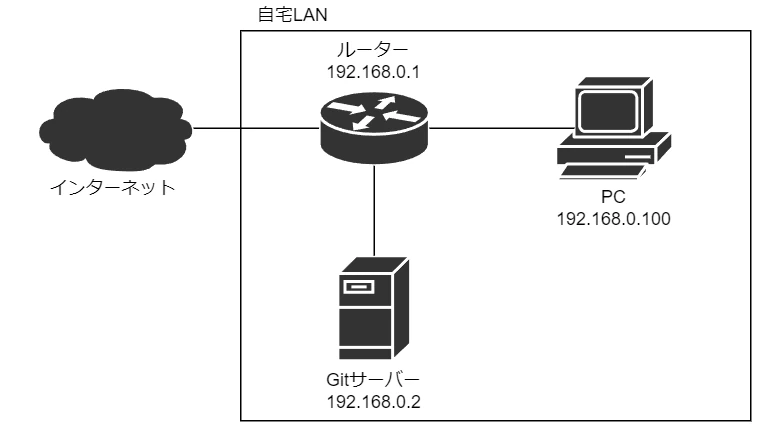
Raspberry PiでGitサーバーを構築し、同じネットワーク内に存在するPCからGitサーバーにアクセスできるようにします。
#
Raspberry Piの事前準備
##
OSのインストール
最初に、Raspberry PiにOSをインストールする必要があります。サーバー用途の場合はGUIは不要なため、今回はRaspberry Pi OS Liteをインストールします。
Raspberry Pi OS LiteはRaspberry Pi用のOSで、公式サイトからダウンロードすることができます。OSをインストールする方法については、Raspberry Piの公式サイトに詳しい手順が記載されています。
##
固定IPアドレスの設定
Raspberry Piに常に同じIPアドレスでアクセスできるようにするために、固定IPアドレスを割り当てます。
IPアドレスを変更するには、以下のコマンドを実行します。
sudo vi /etc/dhcpcd.conf
テキストエディターが起動するため、以下の内容をファイルに追記します。
interface eth0
static ip_address=192.168.0.2/24
static routers=192.168.0.1
static domain_name_servers=192.168.0.1
この例では、IPアドレスが192.168.0.2、サブネットマスクが255.255.255.0、デフォルトゲートウェイとDNSサーバーが192.168.0.1であることを指定しています。
ファイルを保存し、以下のコマンドでRaspberry Piを再起動します。
sudo reboot
これにより、IPアドレスが固定化されます。
##
SSHサーバーの有効化
Raspberry PiにSSHで接続できるようにするため、SSH接続を有効化します。手順については、以下の記事で詳しく説明しています。
#
Gitのインストール
サーバーにGitをインストールするために、以下のコマンドを実行します。
sudo apt update
sudo apt install git
これにより、サーバーにGitがインストールされます。
#
Gitユーザーの追加とディレクトリの作成
Git操作用に、gitという名前のユーザーをサーバー上に作成します。ユーザーの作成には以下のコマンドを実行します。
sudo adduser git
パスワードを聞かれるため、任意のパスワードを入力してEnterキーを押します。再度パスワードを入力するよう求められるため、同じパスワードを入力してEnterキーを押します。これにより、gitユーザーが作成されます。
次に、Gitリポジトリを格納するディレクトリを作成します。作成には以下のコマンドを実行します。
sudo mkdir /opt/git
sudo chown git:git /opt/git
このコマンドは、/optディレクトリ配下にgitという名前のディレクトリを作成し、その所有者をgitユーザーに変更するものです。こうすることで、gitユーザーが/opt/git配下に作成されるGitリポジトリを読み書きできるようになります。
以降、サーバー上での操作はgitユーザーで行います。以下のコマンドを実行し、ユーザを切り替えます。
su git
#
SSH公開鍵の登録
SSH鍵を生成することで、Gitサーバーとの通信をセキュアに行うことができます。GitサーバーにSSHでアクセスするために、公開鍵の登録を行います。
PCで以下のコマンドを実行し、SSH鍵を生成します。
ssh-keygen
Enterキーを押すと、デフォルトの設定で鍵が生成されます。デフォルト設定の場合、.sshディレクトリにid_rsaという名前の秘密鍵と、id_rsa.pubという名前の公開鍵が生成されます。
SSHでアクセスするためには、サーバーに公開鍵を登録する必要があります。生成した公開鍵は、FTPやSFTPを利用してサーバーに転送しましょう。
公開鍵の転送後は、.sshディレクトリ配下にauthorized_keysという名前のファイルを作成し、そこに公開鍵を登録します。サーバー上で以下のコマンドを実行し、authorized_keysを作成します。
cd
mkdir .ssh && chmod 700 .ssh
touch .ssh/authorized_keys && chmod 600 .ssh/authorized_keys
空のauthorized_keysが作成されるため、先ほど作成した公開鍵をこのファイルに追加します。
cat <公開鍵の保存先ディレクトリ>/id_rsa.pub >> ~/.ssh/authorized_keys
これにより、authorized_keysに公開鍵が追加されます。
#
Gitリポジトリの作成
Gitサーバーにリポジトリを作成するため、以下のコマンドを実行します。
mkdir /opt/git/project.git
cd /opt/git/project.git
git init --bare
この例では、project.gitという名前でGitリポジトリを作成しています。
git initコマンドに--bareオプションを指定して実行することで、作業ディレクトリを持たない空のリポジトリが作成されます。これを、ベアリポジトリといいます。
ベアリポジトリのディレクトリ名の末尾には、.gitを付けるという慣例があります。
#
Gitリポジトリのクローン
リポジトリをクローンするためには、以下のコマンドを実行します。
git clone git@192.168.0.2:/opt/git/project.git
以上で、Raspberry Piを使用して自宅にGitサーバーを構築することができます。